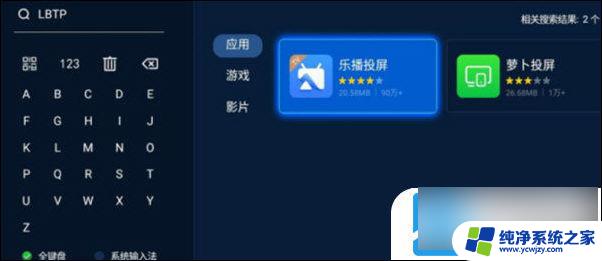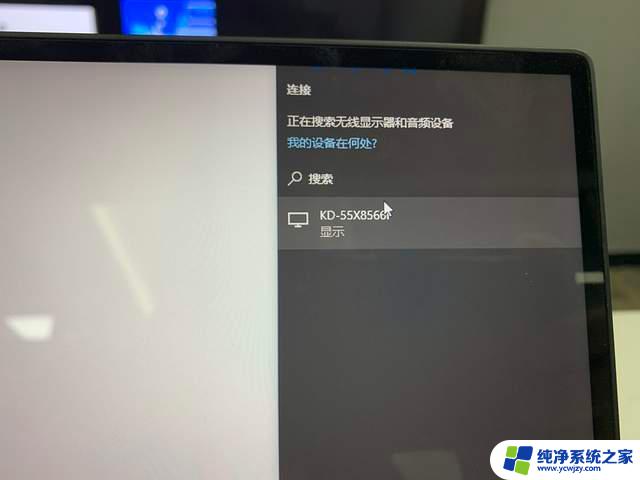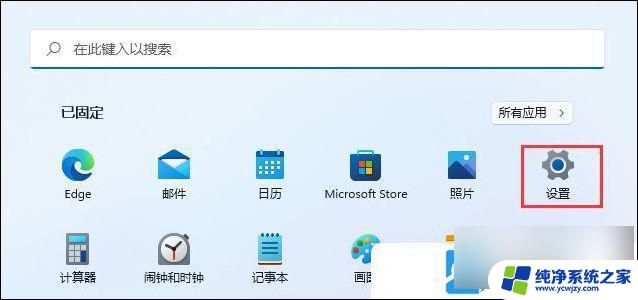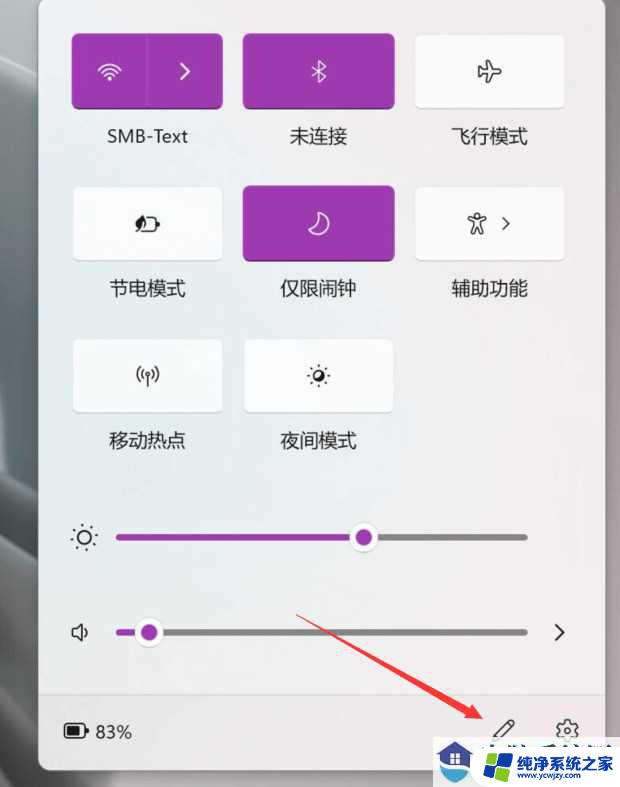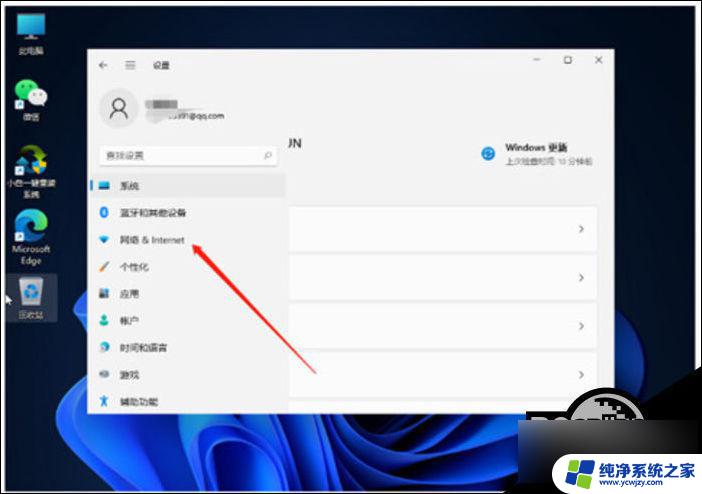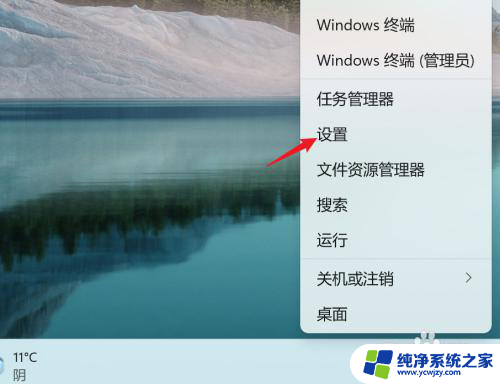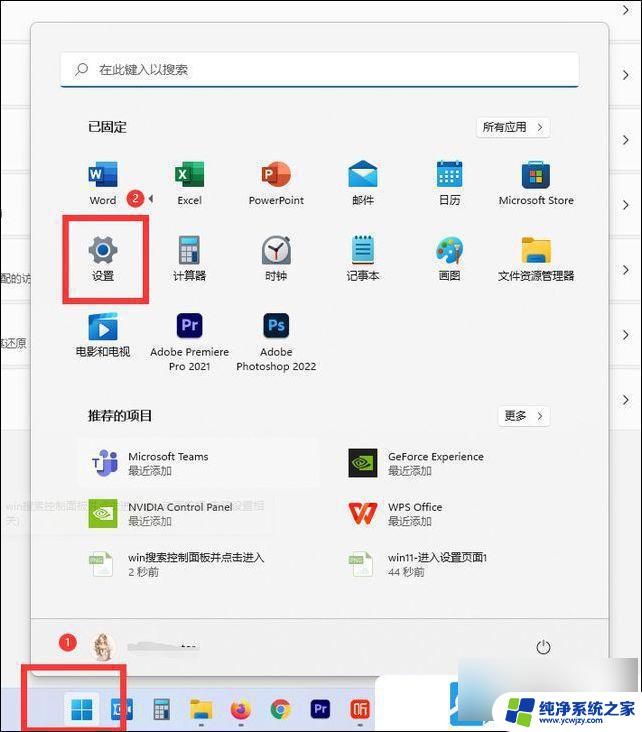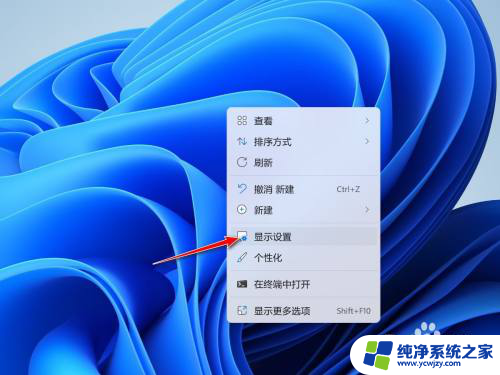win11miracast无线投屏 win11无线投屏连接方法
Win11是微软最新发布的操作系统,它不仅带来了许多令人兴奋的新功能和改进,还提供了更便捷的无线投屏功能,其中Win11的Miracast无线投屏功能无疑成为了用户们最为关注的焦点。通过Miracast,用户可以将Win11设备的屏幕内容无线投射到支持Miracast的其他设备上,实现更加便捷的屏幕共享和投影。在Win11中,我们该如何使用Miracast进行无线投屏呢?下面我们来详细了解一下Win11的无线投屏连接方法。
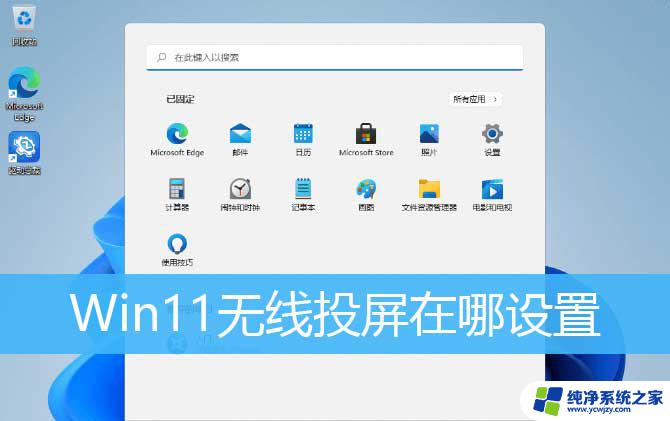
1、首先,按键盘上的 Win 键,或点击任务栏底部的开始图标;
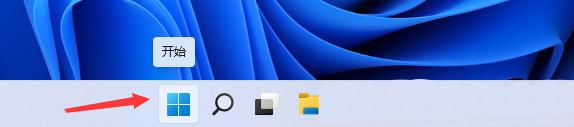
2、开始菜单打开后,点击所有应用下的设置;
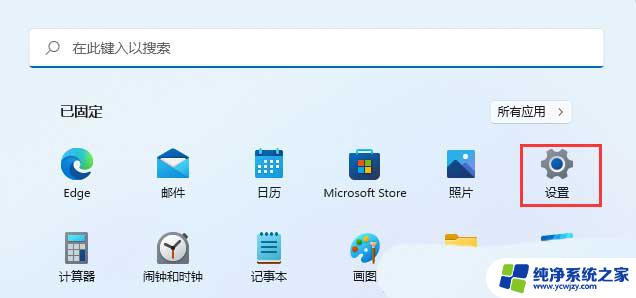
3、设置窗口,左侧边栏,点击蓝牙和其他设备;
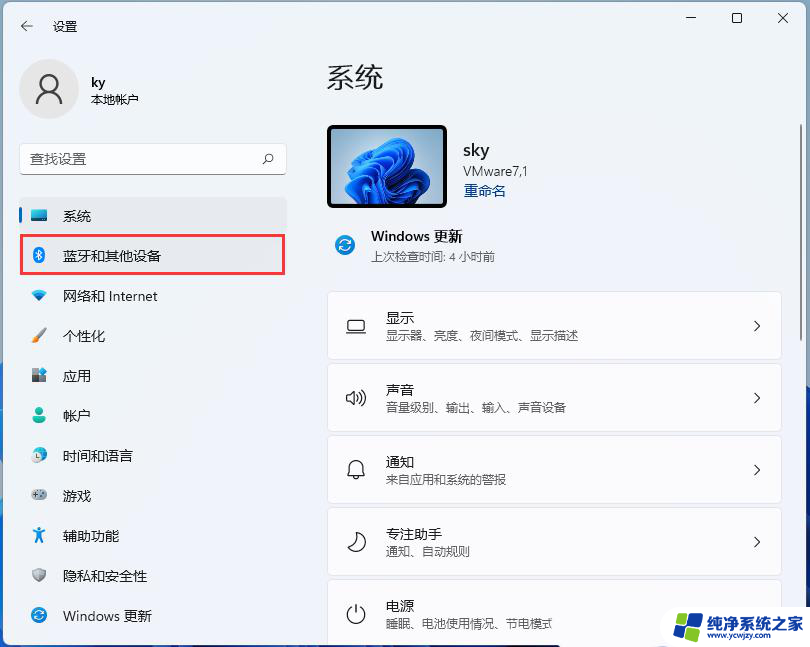
4、右侧找到并点击添加设备按钮(鼠标、键盘、触笔、音频、显示器和扩展坞、其他设备);
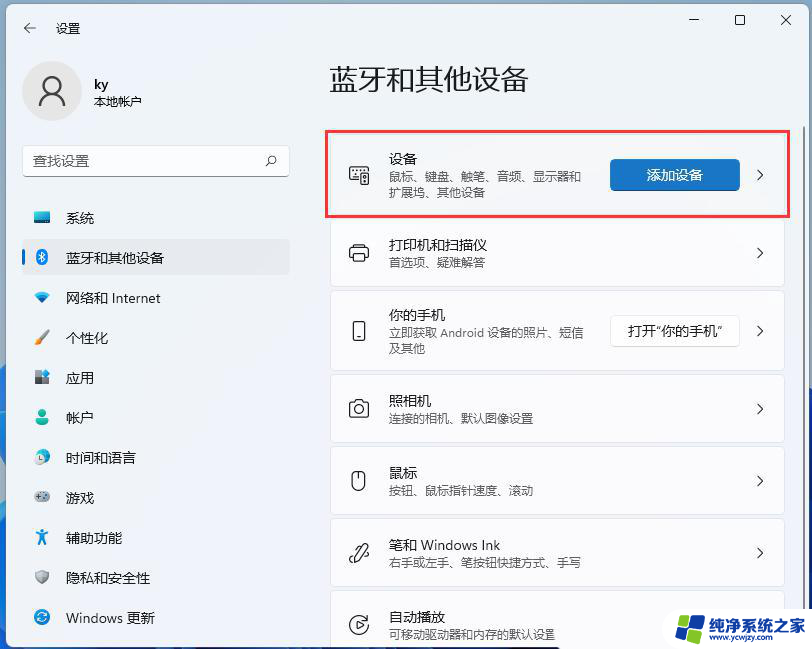
5、添加设备下,点击无线显示器或扩展坞(使用 Miracast 或无线扩展坞的无线监视器、电视或电脑);
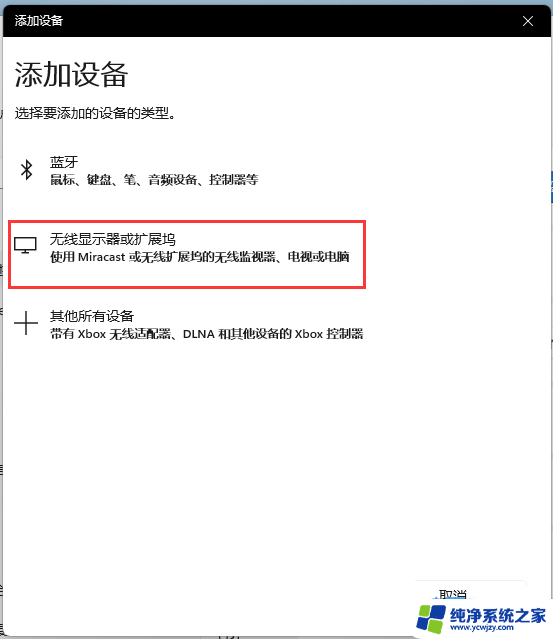
安卓怎么投屏到win11系统? 安卓手机投屏到Win11显示屏的技巧
Win11怎么取消屏保? Win11电脑关闭系统屏保的技巧
win11亮度自动变暗怎么办? win11屏幕关闭自适应亮度的技巧
以上就是Win11 Miracast无线投屏的全部内容,如果遇到这种情况,你可以按照以上操作进行解决,非常简单快速,一步到位。